本文介绍中国国家边界各配置项的含义。
图表样式
中国国家边界是基础平面地图 3.0的子组件,支持独立的样式、数据和交互配置,包括国家边界的样式和地理标注样式等。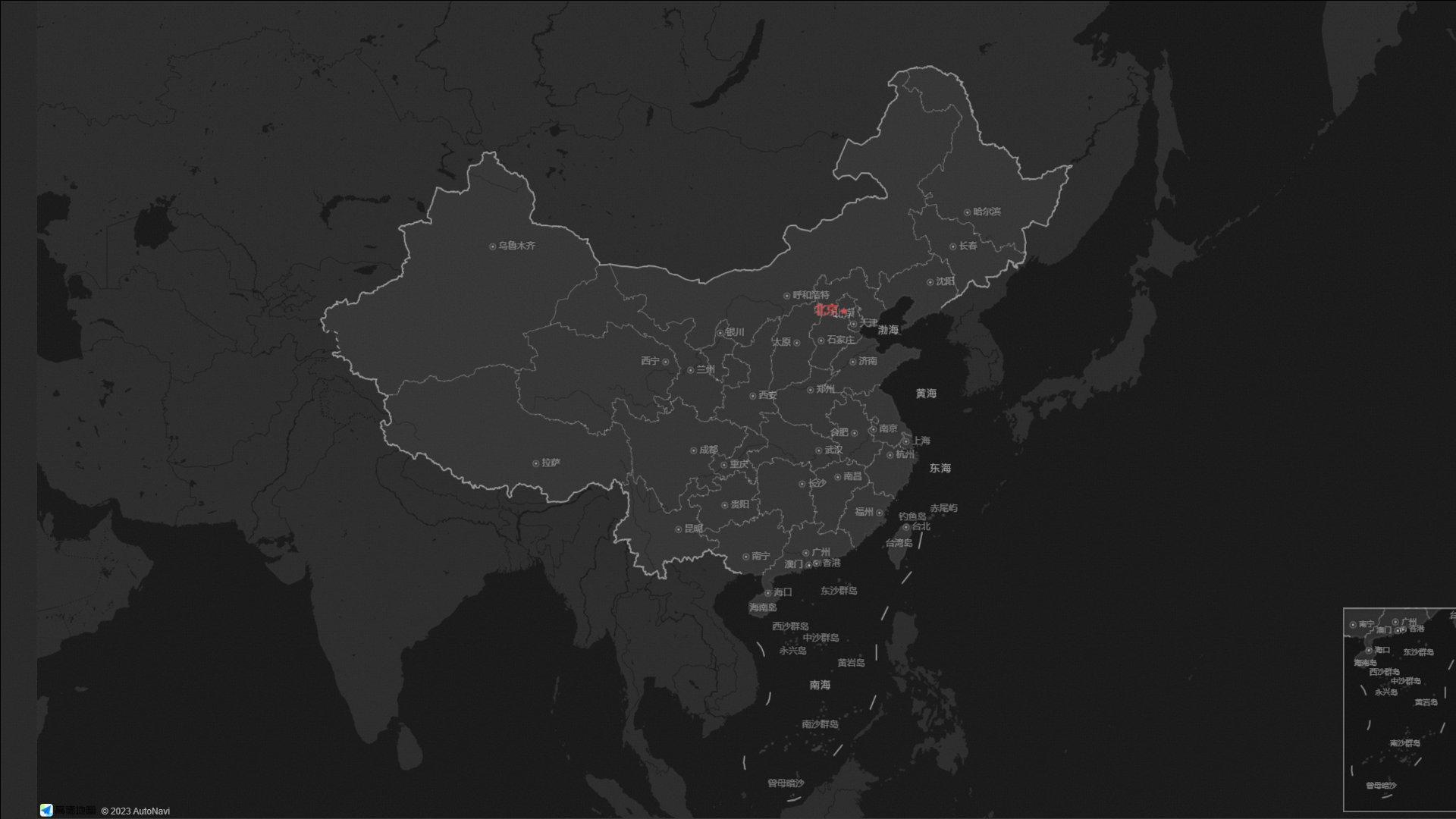
样式面板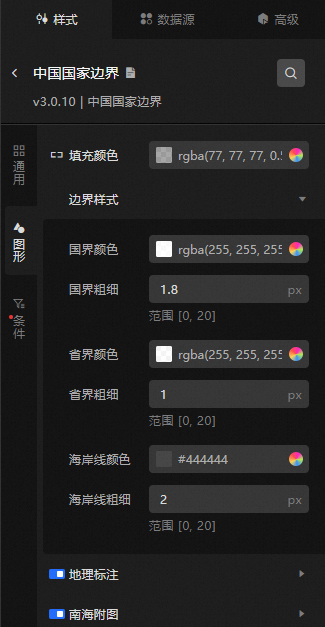
搜索配置:单击样式面板右上角的搜索配置项图标
 ,可在搜索配置面板中输入您需要搜索的配置项名称,快速定位到该配置项,系统支持模糊匹配。详情请参见搜索配置项。
,可在搜索配置面板中输入您需要搜索的配置项名称,快速定位到该配置项,系统支持模糊匹配。详情请参见搜索配置项。通用:设置中国国家边界的通用配置项。
参数
说明
可见级别
设置中国国家边界的可见级别值,在设定的级别范围内中国国家边界可见,级别之外不可见。
不透明度
设置中国国家边界的不透明度值,取值范围为0~100,单位%,数值越大图层越不透明。
图形:设置中国国家边界的图形配置项。
参数
说明
填充颜色
设置中国国家边界内的区域填充颜色样式,请参见颜色映射器使用说明,配置不同国家地图中区域块的映射颜色样式。
边界样式
设置中国地图边界的样式,包括设置国界线的颜色和粗细值、省界线的颜色和粗细值、海岸线的颜色和粗细值。
地理标注
设置中国地图中地理位置处的标注样式,包括标注的图标颜色及图标中的文字样式。单击地理标注左侧的
 图标,可控制地理标注样式的显隐。
图标,可控制地理标注样式的显隐。海南附图
设置中国海南附图的样式,包括海南区域中的陆地颜色、海洋颜色、附图的边框线颜色、附图边框线的粗细、附图离组件最右侧和底部边界的距离和附图的整体放大缩小比例值。单击海南附图左侧的
 图标,可控制海南附图样式的显隐。
图标,可控制海南附图样式的显隐。条件:条件样式说明。
条件样式:单击右侧的
 或
或 图标,添加或删除一个条件样式。 单击
图标,添加或删除一个条件样式。 单击 或
或 图标配置多个条件样式的排列样式。单击
图标配置多个条件样式的排列样式。单击 图标,即可复制当前选中的条件样式配置并新增一个同样配置的条件样式。具体样式配置说明,请参见条件树使用说明。
图标,即可复制当前选中的条件样式配置并新增一个同样配置的条件样式。具体样式配置说明,请参见条件树使用说明。填充颜色:设置该条件下中国国家边界的填充颜色。单击填充颜色左侧的
 图标,可控制该条件下中国国家边界填充颜色的显隐。
图标,可控制该条件下中国国家边界填充颜色的显隐。
数据源面板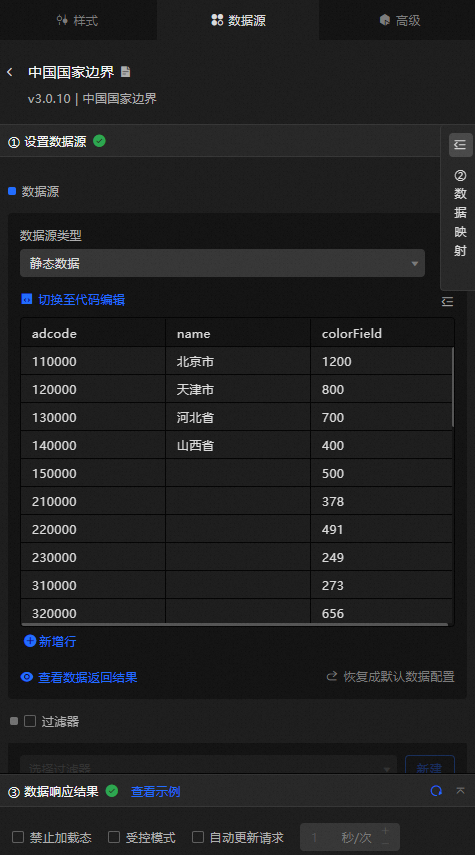
字段 | 说明 |
| 区域的adcode编号,可通过DataV.GeoAtlas获取。 |
| (可选)地区的名称。 |
| (可选)地区的值。 |
| (可选)地区的颜色映射字段。 |
数据项配置 | 说明 |
数据源 | 组件的数据源中通过代码编辑或可视化编辑展示了组件所包含的数据字段。也可以修改数据类型,灵活配置组件数据。 |
数据映射 | 当您需要自定义图表字段配置时,可以在数据映射模块设置不同的字段映射内容,将这些字段映射到组件对应的字段上。无需修改数据源中的字段,就可以实现数据的实时匹配。也可以单击 |
过滤器 | 打开过滤器,选择已创建的数据过滤器或新建数据过滤器,并配置数据过滤器脚本,实现数据的筛选功能。详情请参见管理数据过滤器。 |
数据响应结果 | 实时展示了组件所使用的数据。当组件数据源发生变化时,数据响应结果会对应展示最新的数据。如果系统反应延迟,您可以单击右侧的 |
禁止加载态 | 勾选复选框,在组件更新和预览数据看板时,将看不到组件初始化时的加载内容,去勾选则相反。默认为去勾选状态。 |
受控模式 | 勾选复选框,组件初始化状态下不请求数据,仅通过全局变量或蓝图编辑器配置的方法发起请求数据;去勾选复选框,可以使用自动更新请求数据。默认为去勾选状态。 |
自动更新请求 | 勾选复选框,可以手动输入轮询的时间频次设置动态轮询。清除后则不会自动更新,需要手动刷新页面,或通过蓝图编辑器和全局变量事件来触发请求更新数据。 |
高级面板
此组件没有交互事件。
蓝图交互
单击页面左上角的
 图标,进入蓝图页面。
图标,进入蓝图页面。在图层节点页签下,添加当前组件至主画布中。
查看蓝图配置参数。
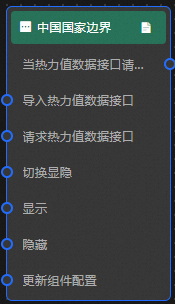
事件
事件
说明
当热力值数据接口请求完成时
数据接口请求返回并经过过滤器处理后抛出的事件,同时抛出处理后的JSON格式的数据。具体数据示例请参见画布编辑器中组件右侧配置面板数据源页签的数据响应结果区域。
动作
动作
说明
请求热力值数据接口
重新请求服务端数据,上游数据处理节点或图层节点抛出的数据将作为参数。例如中国国家边界配置了API数据源为
https://api.test,传到请求热力值数据接口动作的数据为{ id: '1'},则最终请求接口为https://api.test?id=1。导入热力值数据接口
按组件绘制格式处理数据后,导入组件,重新绘制。不需要重新请求服务端数据。具体数据示例请参见画布编辑器中组件右侧配置面板数据源页签的数据响应结果区域。
切换显隐
切换组件显示或者隐藏,不需要参数。
显示
显示组件,参考数据示例。
{ "animationType": "",//动画方式,可选值:fade,不填无动画。 "animationDuration": 1000,//动画延迟,单位ms。 "animationEasing": ""//动画曲线 }隐藏
隐藏组件,参考数据示例。
{ "animationType": "",//动画方式,可选值:fade,不填无动画。 "animationDuration": 1000,//动画延迟,单位ms。 "animationEasing": ""//动画曲线 }更新组件配置
动态更新组件的样式配置。需要先在组件的样式面板中,单击复制配置到剪贴板,获取组件配置数据。再根据需要在蓝图编辑器配置页面的数据处理节点中更改对应样式的字段值。

 图标对字段分别样式配置。
图标对字段分别样式配置。 图标,查看数据响应结果,也可以单击右侧的
图标,查看数据响应结果,也可以单击右侧的 图标,获取组件的最新数据。您也可以单击查看示例,查看当前组件的响应结果示例。
图标,获取组件的最新数据。您也可以单击查看示例,查看当前组件的响应结果示例。